Überblick über den [Pro-Foto]-Modus
Im [Pro-Foto]-Modus können Sie Standbilder aufnehmen, indem Sie einen Aufnahmemodus zwischen P (Programmautomatik), S (Priorität der Verschlusszeit) und M (Manuelle Belichtung) wählen.
Die Benutzeroberfläche wird automatisch umgeschaltet, so dass Sie die Kamera sowohl vertikal als auch horizontal benutzen können.
![Bild, das zeigt, wo sich die einzelnen Parameter im Modus [Pro-Foto] in der Kamera-App befinden. Oberer Bereich, 1 bis 5. Rechte Seite des Gerätes, 6 und 11. Unterer Bereich, 7 bis 10 und 12 bis 16.](image/scr-245-camera-pro-overview.png)
-
Tippen Sie hier, um den Aufnahmemodus umzuschalten.
P (Programmautomatik) / S (Priorität der Verschlusszeit) / M (Manuelle Belichtung)
Um Einzelheiten zum jeweiligen Aufnahmemodus zu erfahren, tippen Sie auf
 (Schaltfläche für Weiterlesen).
(Schaltfläche für Weiterlesen). -
Blitzstatus
Tippen Sie hier, um die Blitzeinstellung zwischen Aus und Ein (Aufhellblitz) oder Aus und AUTO (Blitzautomatik) umzuschalten. Die Hintergrundfarbe des Blitzsymbols wird weiß, wenn der Blitz aktiviert wird.
-
Datenspeichersymbol/Menge an freiem Speicherplatz/Bildgröße/Dateiformat/HDR-Status
Um ein Seitenverhältnis auszuwählen, tippen Sie auf [MENU] > [Aufnahme] > [Seitenverhältnis], und wählen Sie dann eine Option aus. (4:3 (12MP) / 3:2 (10MP) / 16:9 (9MP) / 1:1 (9MP))
-
Symbole für den Verbindungsstatus der Bluetooth-Fernbedienung/Geotagging-Status/Batteriestatus/
 (Symbol für Vorsicht vor Hitze)
(Symbol für Vorsicht vor Hitze) -
Tippen Sie hier, um detailliertere Einstellungen zu ändern.
-
Verwenden Sie die Lautstärketaste, um ein- oder auszuzoomen.
-
Tippen Sie zum Umschalten der Blickwinkel auf eine der Winkel-Schaltflächen.
Um das Bild herein- oder herauszuzoomen, tippen Sie erneut auf die Winkel-Schaltfläche, und schieben Sie es dann nach links und rechts (im Hochformat) oder nach oben und unten (im Querformat).
Sie können das Bild auch ein- und auszoomen, indem Sie auf dem Sucher eine Kneif- oder Spreizbewegung ausführen oder die Lautstärketaste betätigen.
-
Verschlusszeit/Blendenwert/Belichtungskorrektur/ISO-Empfindlichkeit
Sie können den Wert ändern, indem Sie auf die unterstrichene Einstellung tippen.
-
Moduswahlrad
Sie können den Wert ändern, indem Sie auf die unterstrichene Einstellung tippen, die über dem Moduswahlrad (im Hochformat) oder unten im Sucher (im Querformat) angezeigt wird.
- P: Stellen Sie den Belichtungswert (EV) ein, und wählen Sie den ISO-Wert.
- S: Wählen Sie die Verschlusszeit, und stellen Sie den Belichtungswert (EV) ein.
- M: Wählen Sie Verschlusszeit und ISO-Wert.
-
Tippen Sie hier, um das Funktionsmenü zu öffnen.
Sie können häufig benutzte Einstellungen anpassen.
Um die Einstellungselemente im Funktionsmenü neu zuzuweisen oder neu zu ordnen, tippen Sie auf [MENU] > [Setup] > [Anpassung des Funktionsmenüs (Foto)].
-
Verwenden Sie die Verschlusstaste, um die Kamera-App zu starten oder Bilder aufzunehmen.
-
Tippen Sie hier, um die im Sucher angezeigten Informationen ein- oder auszublenden.
Das Histogramm repräsentiert die Leuchtdichteverteilung grafisch.
Mit der Level-Anzeige können Sie den Winkel des Gerätes messen und das Bild horizontal halten. Wenn Ihr Gerät die horizontale Ausrichtung erkennt, wird die Level-Anzeige grün. Um den Standard für die horizontale Ebene zu kalibrieren, damit Abweichungen in der Neigungsrichtung fixiert werden, tippen Sie auf [MENU] > [Setup] > [Levelkalibrierung].
Um die Elemente anzupassen, die beim Tippen auf [DISP] angezeigt werden, tippen Sie auf [MENU] > [Setup] > [Anpassung der Taste DISP (Foto)].
-
Wählen Sie einen Modus.
Wischen Sie nach links oder rechts, um den gewünschten Modus zu finden.
-
Tippen Sie auf das Miniaturbild, um Standbilder und Videos in der Google Fotos-App anzuzeigen.
Tippen Sie auf
 (Freigeben-Symbol), um ein Standbild oder Video zu teilen, oder auf
(Freigeben-Symbol), um ein Standbild oder Video zu teilen, oder auf  (Bearbeiten-Symbol), um es zu bearbeiten. Tippen Sie auf den Bildschirm, um Symbole auszublenden oder anzuzeigen.
(Bearbeiten-Symbol), um es zu bearbeiten. Tippen Sie auf den Bildschirm, um Symbole auszublenden oder anzuzeigen.Weitere Informationen zur App „Google Fotos“ finden Sie unter support.google.com/photos.
Tippen Sie auf
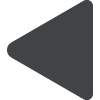 (Zurück-Schaltfläche), um zur Kamera-App zurückzukehren.
(Zurück-Schaltfläche), um zur Kamera-App zurückzukehren. -
Verwenden Sie die Verschlusstaste, um Bilder aufzunehmen.
-
Fokusanzeige
 (Symbol für „Nachführ-AF“) zeigt an, dass die Fokussierung im Gange ist, wenn [Nachführ-AF] ausgewählt ist.
(Symbol für „Nachführ-AF“) zeigt an, dass die Fokussierung im Gange ist, wenn [Nachführ-AF] ausgewählt ist. (Symbol für „Nachführ-AF“) zeigt an, dass das Motiv scharf ist, wenn [Nachführ-AF] ausgewählt ist. Der Fokus wird entsprechend den Bewegungen des Motivs nachgeführt.
(Symbol für „Nachführ-AF“) zeigt an, dass das Motiv scharf ist, wenn [Nachführ-AF] ausgewählt ist. Der Fokus wird entsprechend den Bewegungen des Motivs nachgeführt. (Autofokus-Symbol) zeigt an, dass das Motiv scharf ist.
(Autofokus-Symbol) zeigt an, dass das Motiv scharf ist.
